🔑 SillyTavern API 连接设置教程 🔑
API (应用程序编程接口) 是 SillyTavern 连接到各种大语言模型的桥梁。正确配置 API 是让你的 AI 角色能够“说话”的前提。
重要提示: 本教程提供的截图和说明仅供参考,展示了需要填写的项目。但每个项目具体应该填写的内容(例如 URL 地址、API 密钥、模型名称等)完全取决于你所使用的 API 服务。
你必须向卖给你 API 的商家或服务提供方询问以下信息:
你必须向卖给你 API 的商家或服务提供方询问以下信息:
- 应该选择哪个 API 来源 (API Source)?
- 如果需要填写 自定义端点 (Custom Endpoint URL),正确的地址是什么?(通常需要包含 `/v1` 或类似后缀)
- 你的专属 API 密钥 (API Key) 是什么?
- 他们提供哪些可用的 模型名称 (Model Name)?
如何进入 API 设置界面
通常,你可以通过点击 SillyTavern 界面顶部工具栏中的 设置图标 (可能是一个插头 🔌 ) 来找到“API 连接”或类似名称的选项卡,如下图“位置”箭头所示。
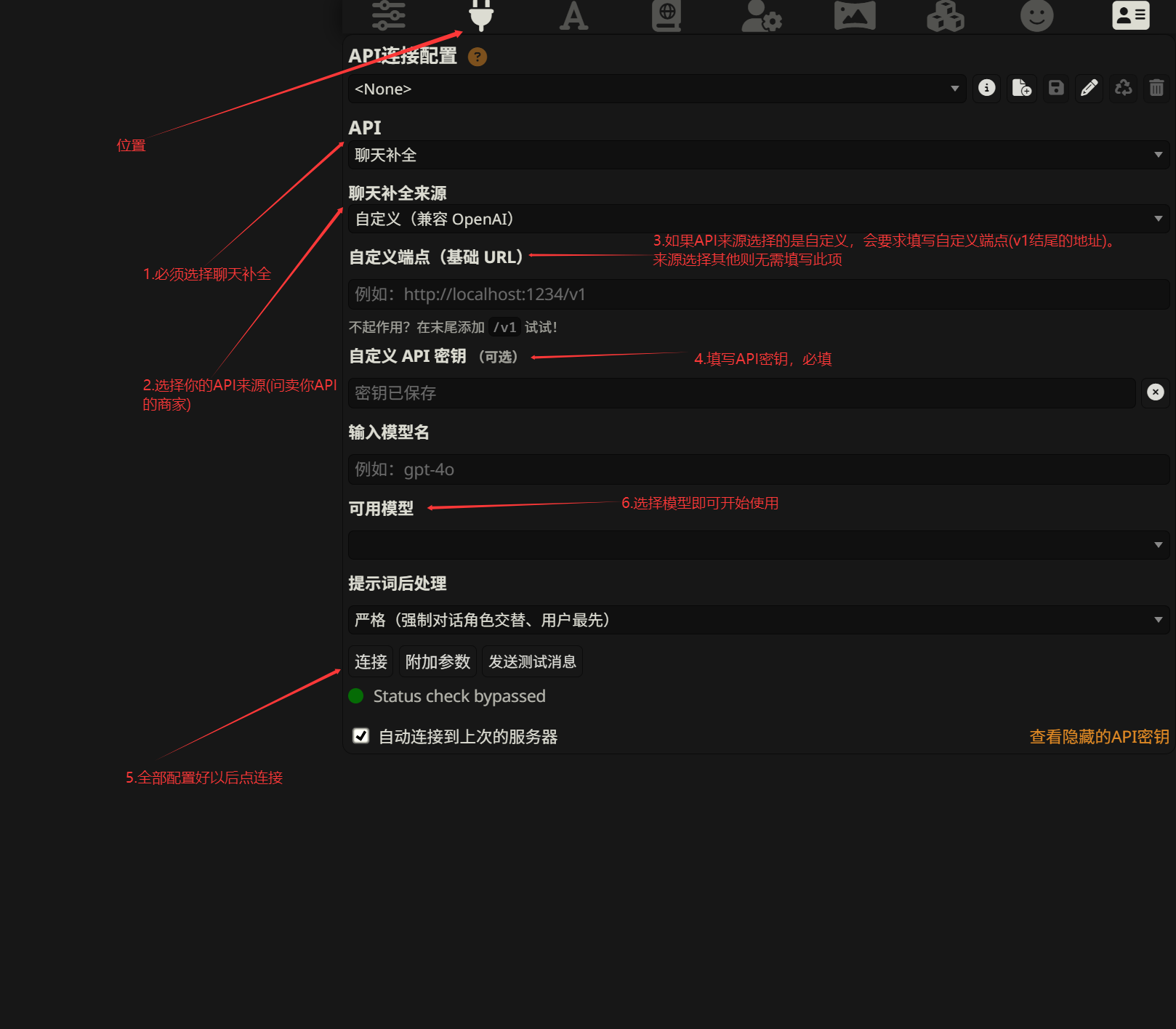
API 设置界面概览
主要配置步骤 (请结合商家信息填写)
按照以下顺序配置,并务必使用你的 API 提供商给出的具体信息:
- 选择 API 类型: 在顶部的 API 下拉框中,请务必选择 聊天补全 (Chat Completion)。这是目前最常用的类型。
- 选择 API 来源: 在“API”下方的下拉框中,选择你的 API 提供商指定的来源。常见的有 OpenAI, Claude, 自定义 (兼容 OpenAI) 等。这一步必须询问你的商家!
-
填写自定义端点 (URL) (如果需要):
- 如果上一步选择了 自定义 (兼容 OpenAI) 或特定第三方来源,你通常需要在这里填写商家提供的 API 地址 (基础 URL)。
- 这个地址通常以 `http://` 或 `https://` 开头,并可能需要以 `/v1` 或类似路径结尾。请严格按照商家给出的格式填写。
- 如果上一步选择的是官方 OpenAI 或其他不需要自定义 URL 的来源,则此项通常无需填写,会自动填充。
- 如果连接不上,可以尝试在 URL 末尾添加 `/v1` 再试一次。
- 填写 API 密钥: 在“自定义 API 密钥”或类似名称的字段中,准确无误地填入你的 API 提供商给你的密钥 (API Key) 这是验证你身份的凭证,不允许有空格! 即使标签写着“(可选)”,对于大多数付费或需要认证的 API 来说,这里都是必填项。
- 输入模型名称: 在“输入模型名”字段中,填写你的 API 提供商告知你可以使用的具体模型名称,例如 gpt-4o, claude-3-opus-20240229, 或者其他自定义名称。同样需要询问商家。
- 点击连接: 在填写完以上所有必填信息后(根据商家要求),点击界面下方的 [ 连接 ] 按钮。
- 选择可用模型 (如果需要): 连接成功后,下方的“可用模型”下拉列表通常会被激活或刷新。如果你的 API 支持多个模型,你可以在这里选择想要使用的那个。对于某些 API,此步骤可能不需要操作(如果第 5 步输入的模型名已是唯一指定)。
测试与保存
- 测试连接: 连接后,可以尝试点击旁边的 [ 发送测试消息 ] 按钮,看看是否能收到成功的响应。
- 自动连接: 建议勾选下方的“自动连接到上次的服务器”选项,方便下次启动 SillyTavern。
- 状态显示: 连接成功后,通常会显示绿色的状态指示,如 "Status check passed" 或 "Status check bypassed"。